반응형
블렌더에서 식물 모델링하기
이 글는 블렌더에서 식물을 만드는 과정을 자세히 설명합니다.
잎 모델링
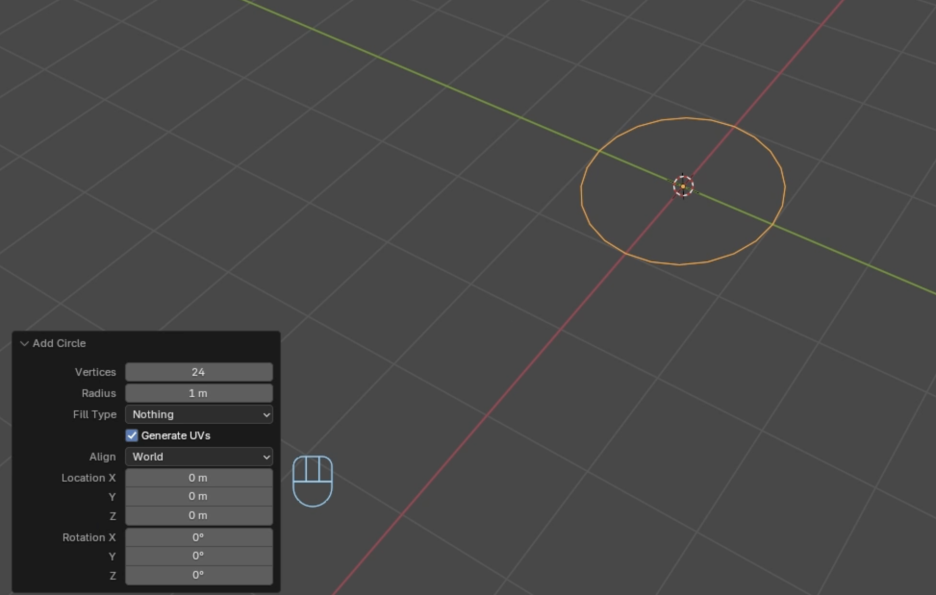
- 원 추가 및 이름 지정: Shift + A를 눌러 **원(Circle)**을 추가하고 이름을 "leaf"로 변경합니다. 원의 정점(Vertices) 수를 24개로 설정합니다.
- 잎 모양 만들기: Tab을 눌러 **편집 모드(Edit Mode)**로 들어간 후, 숫자패드 7을 눌러 **정면 직교 뷰(Top Orthographic View)**로 전환합니다. 오른쪽 상단의 아이콘을 클릭하거나 O를 눌러 **비례 편집(Proportional Editing)**을 활성화하고, 옵션은 "Sharp"를 선택합니다. 가장 위쪽 정점을 선택한 후 G와 X를 눌러 X축으로 이동시키면서 마우스 휠을 위로 굴려 영향 범위를 조절하여 잎의 넓은 쪽을 만듭니다. 마찬가지로 반대편 정점을 선택하고 G와 X를 눌러 움직이되, 영향 범위를 조금 좁게 하여 잎의 좁은 쪽을 만듭니다.
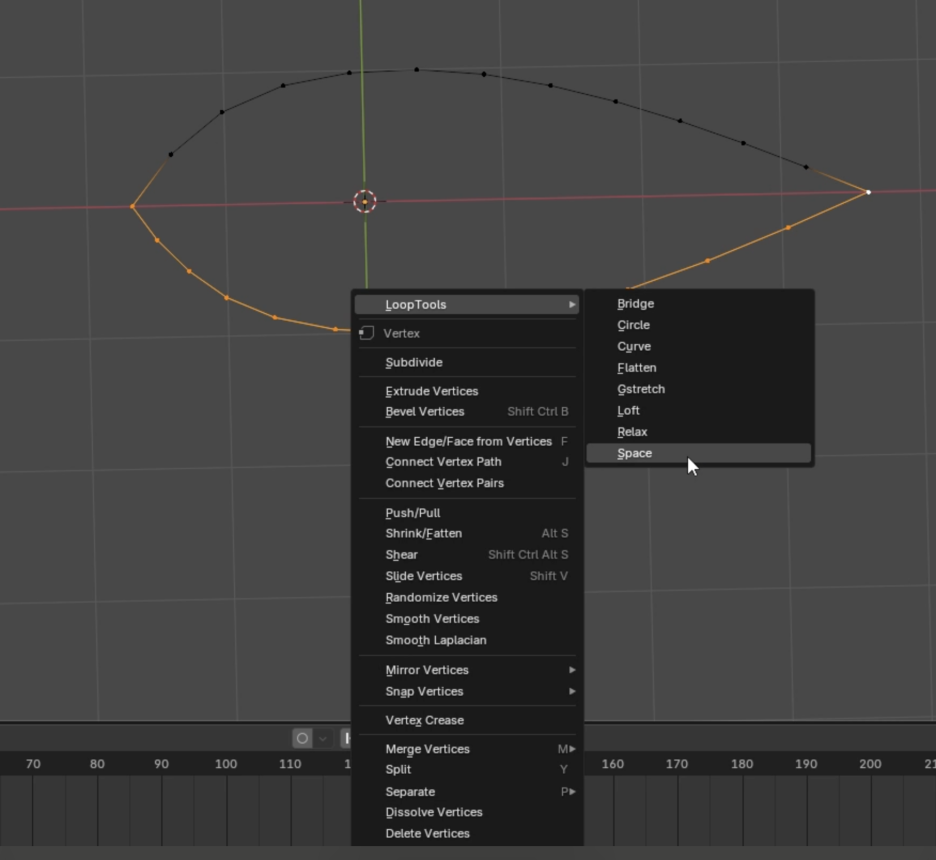
- 루프 툴즈(Loop Tools) 사용: 편집(Edit) 메뉴에서 **환경설정(Preferences)**으로 이동하여 애드온(Add-ons) 탭에서 "LoopTools"를 검색하여 활성화합니다. 잎을 구성하는 정점들을 모두 선택한 후 마우스 오른쪽 버튼을 클릭하여 LoopTools > Space를 선택하면 정점 간의 간격이 고르게 분포됩니다.
- 그리드 채우기 (Grid Fill): 잎의 열린 부분을 메우기 위해 Ctrl + F를 누른 후 Grid Fill을 선택합니다. 좌측 하단에 뜨는 Span 값을 3으로, Offset 값을 조절하여 잎이 자연스럽게 채워지도록 합니다.
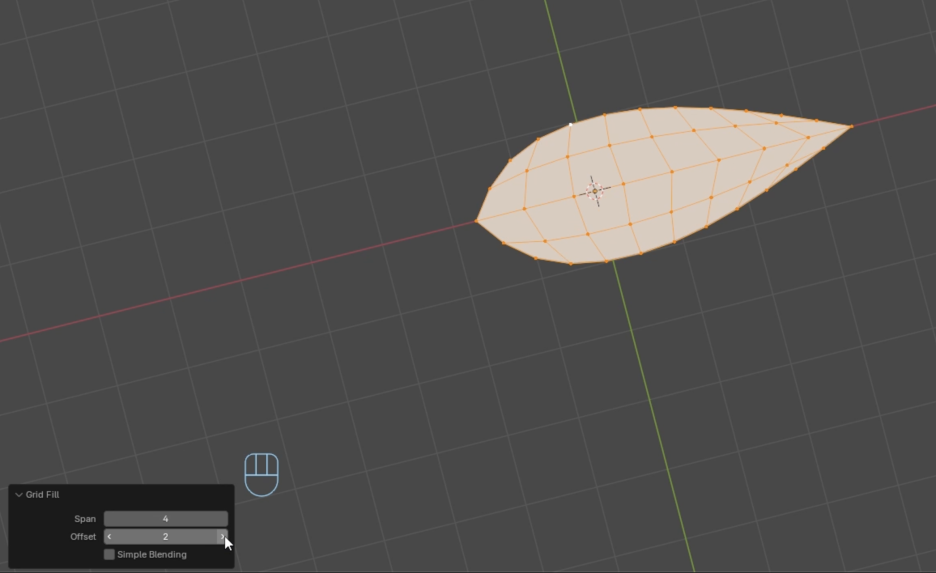
- 줄기 부분 만들기: 잎의 아래쪽 세 개의 정점을 선택하고 편집 모드 상태에서 E를 눌러 **돌출(Extrude)**시킵니다. S를 눌러 크기를 줄인 후, 다시 E를 눌러 X축으로 돌출시키고, 한 번 더 E를 눌러 줄기 끝부분을 만듭니다. Ctrl + R을 눌러 **루프 컷(Loop Cut)**을 추가하여 줄기 모양을 더 자연스럽게 다듬습니다.
- 잎에 곡선 추가: 잎 전체를 선택하고 G와 Z를 눌러 Z축으로 움직이면서 비례 편집을 활용하여 잎에 부드러운 곡선을 만듭니다. 잎의 끝부분 정점을 선택하고 G와 Z를 사용하여 잎 끝이 위로 살짝 휘어지도록 조절합니다.
- 모디파이어 적용: 솔리디파이(Solidify) 모디파이어를 추가하여 잎에 두께를 줍니다. 서브디비전 서피스(Subdivision Surface) 모디파이어를 추가하여 잎을 부드럽게 만듭니다. 줄기 부분을 선택하고 S를 눌러 크기를 줄여 잎과의 연결이 자연스러워 보이도록 합니다. 필요하면 Ctrl + R로 루프 컷을 더 추가합니다. **오브젝트 모드(Object Mode)**에서 마우스 오른쪽 버튼을 클릭하여 Shade Smooth를 적용합니다.

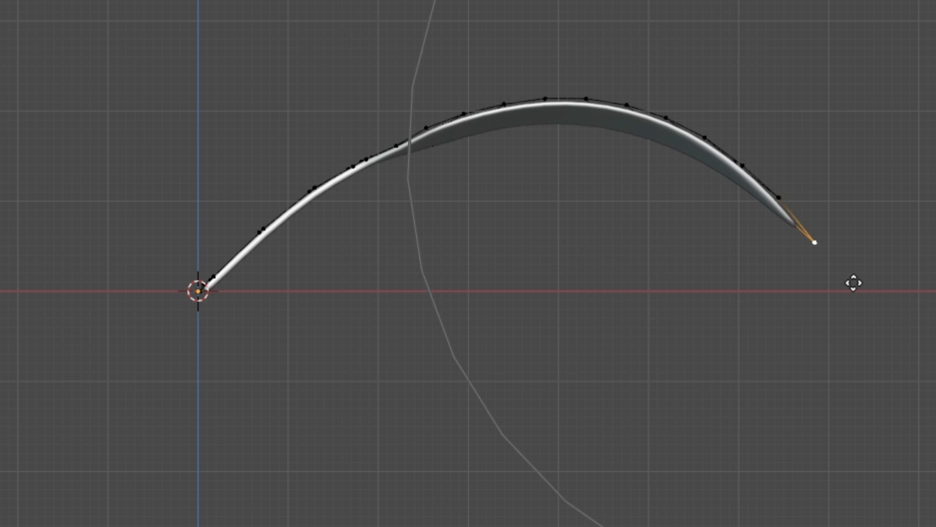
- 잎의 기본 위치 설정: 편집 모드에서 잎 전체를 선택하고 줄기의 가장 아래 부분이 월드 원점(Origin)에 오도록 이동시킵니다.
식물 배열 (Array 모디파이어)
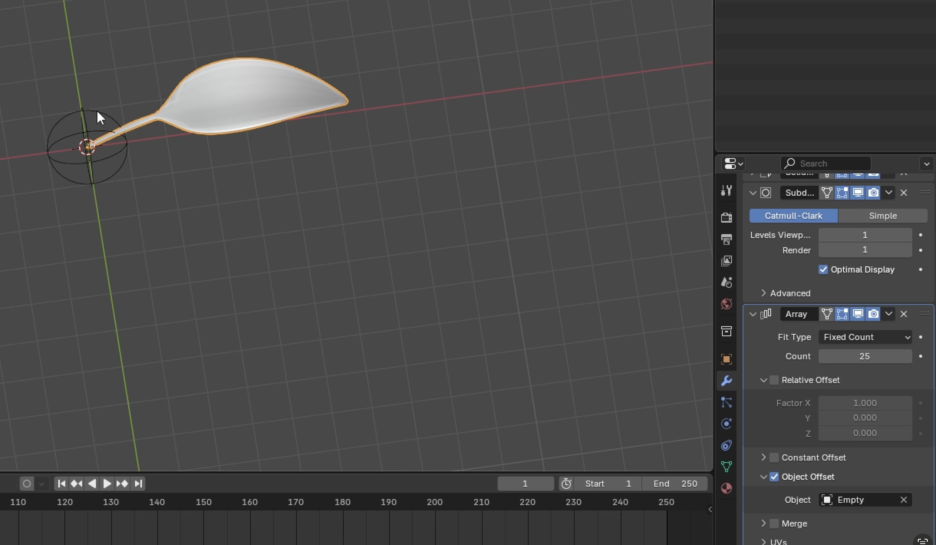

- 어레이(Array) 모디파이어 추가: 잎 오브젝트를 선택하고 Array 모디파이어를 추가합니다. Relative Offset을 비활성화하고 Object Offset을 활성화합니다.
- Empty 개체 추가: Shift + A를 눌러 Empty > Sphere를 추가하고 이름을 "empty"로 변경합니다. Array 모디파이어의 Object Offset 드롭다운에서 방금 생성한 empty를 선택합니다.
- 잎 배열 조정: empty 오브젝트를 선택한 후 R과 Z를 눌러 Z축으로 회전시키고 S를 눌러 크기를 조절하여 잎들이 원형으로 배열되도록 만듭니다. Array 모디파이어의 Count 값을 늘려 잎의 개수를 조절합니다. empty의 위치(G)를 조절하여 잎들이 식물처럼 자연스럽게 쌓이는 형태를 만듭니다.

줄기 만들기
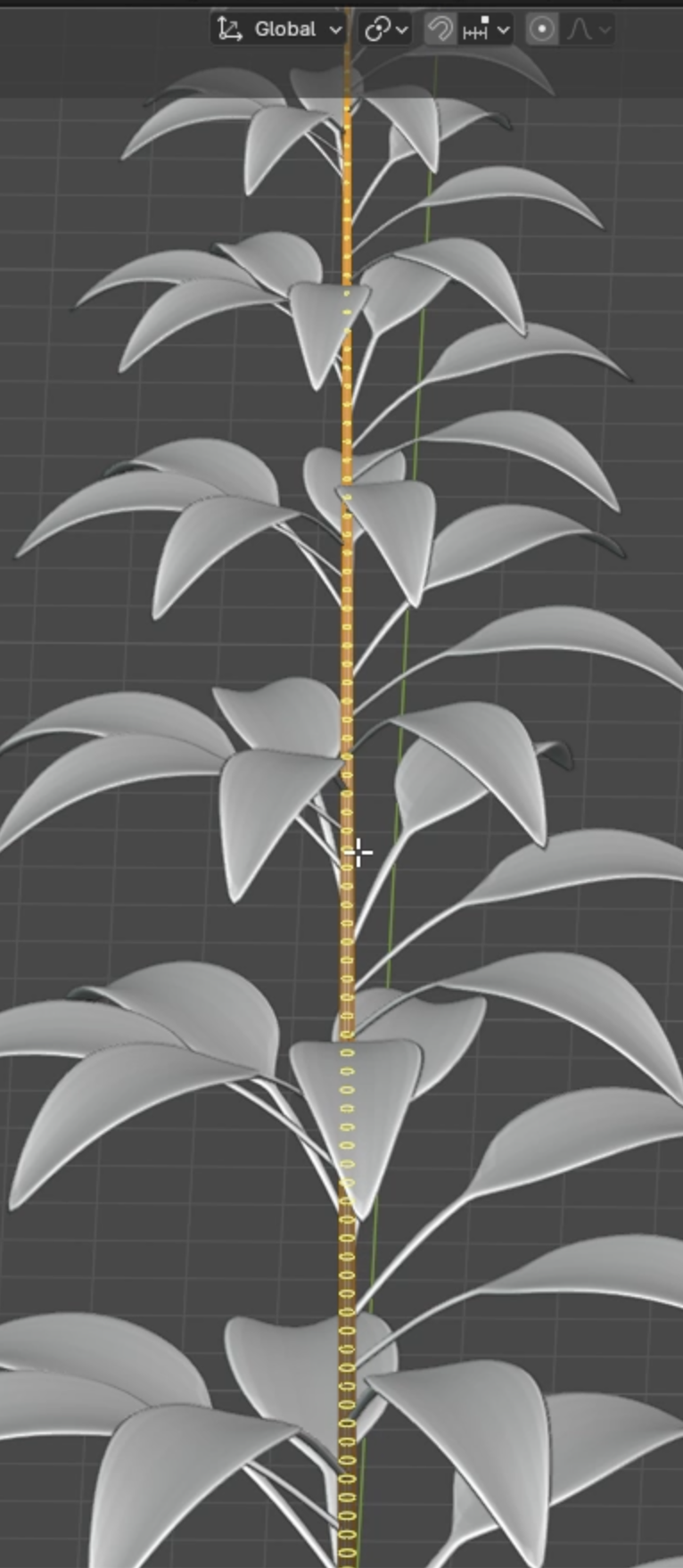
- 원통 추가: Shift + A를 눌러 **원통(Cylinder)**을 추가합니다. Vertices 수를 8~12개 정도로 설정합니다. 마우스 오른쪽 버튼을 클릭하여 Shade Smooth를 적용합니다.
- 줄기 크기 및 모양 조절: Tab을 눌러 편집 모드로 들어간 후, S와 Z를 눌러 Z축으로 길게 늘려 줄기의 높이를 조절합니다. 줄기 상단의 루프(Loop)를 선택하고 S를 눌러 크기를 줄여 줄기 끝이 얇아지도록 합니다. Ctrl + R을 눌러 줄기 중간에 여러 개의 루프 컷을 추가하여 나중에 줄기를 구부릴 수 있도록 준비합니다.
곡선을 이용한 식물 변형


- 베지어 곡선(Bezier Curve) 추가: Shift + A를 눌러 곡선(Curve) > Bezier를 추가합니다. R, Y, -90을 눌러 Y축으로 -90도 회전시킵니다. Tab을 눌러 편집 모드로 들어간 후, 곡선의 시작점이 월드 원점(Origin)에 오도록 G와 Z를 눌러 이동시킵니다. 곡선 핸들을 조작하거나 E를 눌러 돌출시켜 원하는 모양의 곡선을 만듭니다.
- 커브(Curve) 모디파이어 적용: 잎 오브젝트를 선택하고 디폼(Deform) > Curve 모디파이어를 추가합니다. Curve Object 드롭다운에서 방금 생성한 Bezier Curve를 선택합니다. 줄기 오브젝트에도 동일하게 Curve 모디파이어를 추가하고 Bezier Curve를 선택합니다. 이제 Bezier Curve를 조작하면 잎과 줄기가 함께 변형되어 자연스러운 식물의 휘어짐을 만들 수 있습니다. 곡선을 너무 과도하게 조작하면 형태가 이상해질 수 있으니 주의합니다.

다양한 식물 변형 및 팁

- 식물 컬렉션 생성 및 복제: 잎, 줄기, Empty, Curve 오브젝트를 모두 선택한 후 M을 눌러 **새 컬렉션(New Collection)**을 만들고 이름을 지정합니다(예: "Plant_Modifiers"). 이 컬렉션을 복제(Shift + D)하여 다양한 형태의 식물을 만들어 보세요.
- 잎 모양 및 배열 변경: 복제된 식물의 잎을 편집 모드에서 S와 Y를 눌러 더 얇게 만들거나, S를 눌러 크기를 조절하여 다른 잎 모양을 만듭니다. Empty 개체의 회전(R)과 크기(S)를 조절하여 잎의 배열을 변경할 수 있습니다.
- 두 개의 잎 사용: 기존 잎을 Shift + D로 복제한 후 R, Z, 180을 눌러 Z축으로 180도 회전시키고 줄기에 마주보도록 배치합니다. Array 모디파이어가 이 두 잎을 함께 복제하여 줄기를 따라 배열합니다.
- 네 개의 잎 사용: 두 개의 잎이 있는 상태에서 다시 두 잎을 선택하고 Shift + D로 복제, R, Z, 90을 눌러 Z축으로 90도 회전시켜 네 개의 잎이 교차하도록 배치합니다. 각 잎의 크기(S)나 회전(R)을 개별적으로 조절하여 자연스러운 무작위성을 추가하면 좋습니다. 자연 속 식물은 완벽하게 동일한 잎을 가지지 않습니다.
- 위로 갈수록 커지는 잎: Array 모디파이어의 Count 값을 줄이고, empty 개체의 크기(S)를 조절하여 위로 갈수록 잎이 커지는 식물 형태를 만들 수 있습니다. empty의 G와 Z를 조절하여 전체 식물의 높이를 맞춥니다.

- 최적화 팁: 모델링 시 정점(Vertices) 수가 너무 많아지지 않도록 주의하세요. Subdivision Surface 모디파이어의 뷰포트 레벨(Viewport Level)을 낮추거나 필요하다면 사용하지 않는 것을 고려하여 장면을 가볍게 유지하는 것이 중요합니다.
반응형
'Blender' 카테고리의 다른 글
| Blender 카메라 설정하기 (0) | 2025.07.13 |
|---|---|
| Blender 병과 병뚜껑을 모델링하기 (0) | 2025.07.13 |
| Blender 체인 제작하기 (0) | 2025.07.12 |
| Blender 변형(Deform) 수정란? (0) | 2025.07.12 |
| Blender 모디파이어 시스템 (0) | 2025.07.12 |



